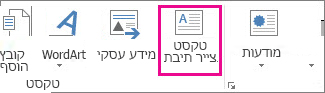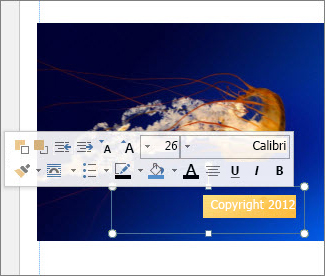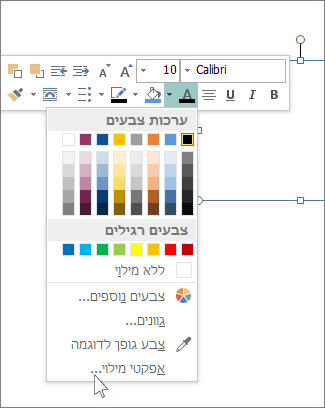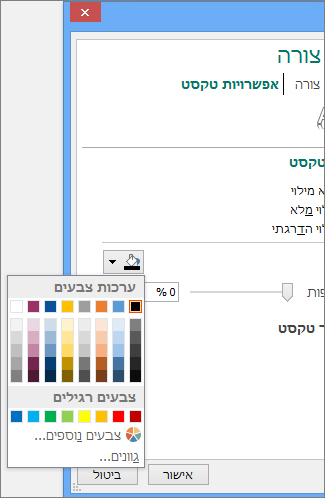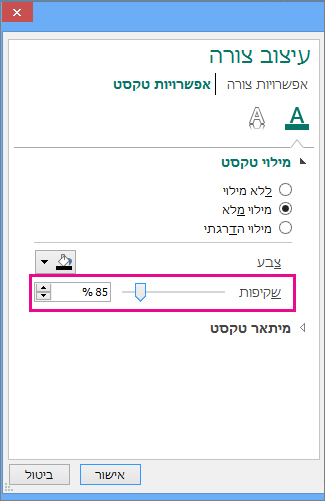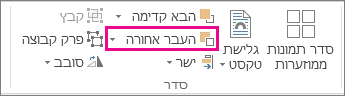אף לחצן בודד אינו מאפשר לך להוסיף סימן מים לדפי פרסום ב-Publisher, אך באפשרותך להשתמש בעמודי בסיס כדי להוסיף סימן מים כגון ' טיוטה ' או ' סודי ' לפרסום כולו או לעמודים מסוימים.
באפשרותך גם ליצור סימן מים מתמונה או מתמונה או להוסיף סימן מים לתמונות שלך.
הוספת סימן מים של טקסט לפרסום שלם
-
לחץ על עיצוב עמוד > עמודי בסיס > ערוך עמודי בסיס.
-
לחץ על הוספה > צייר תיבת טקסט.
-
לשרטט תיבה בעמוד, והקלד טקסט כגון ' טיוטה ' או ' סודי ' בתיבה.
-
בחר את הטקסט ולחץ באמצעות לחצן העכבר הימני כדי לשנות את הגופן ואת גודל הגופן. לחץ על תיבת הטקסט כדי להזיז אותה ממקום למקום בעמוד או סובב את תיבת הטקסט.
עצה: כדי לקבל את המראה של סימן מים מסורתי, בחר אחת מאפשרויות המסגרת המשופעתמכלי תיבת טקסט עיצוב >אפקטי טקסט. גופנים מסוימים מראים מסגרות משופעות ואפקטי טקסט אחרים טובים יותר מאחרים.
-
לחץ באמצעות לחצן העכבר הימני על תיבת הטקסט, לחץ על חץ צבע גופן >אפקטי מילוי.
-
בתיבה עיצוב צורה , לחץ על אפשרויות טקסטולחץ על החץ לצד צבע מילוי כדי לבחור צבע.
-
תחת שקיפות, התחל על-ידי הקלדה ב- 85%.
הזז את האחוז למעלה או למטה כדי להבהיר את הטקסט או כהה יותר.
-
לחץ על סגור עמוד בסיס בכרטיסיה דף ראשי כדי לחזור לפרסום.
עצה: אם אינך רואה את סימן המים, ייתכן שהוא מוסתר מאחורי משהו אחר בעמוד, כגון תרשים או טבלה. כדי לראות את סימן המים, הפוך את האובייקט לשקוף על-ידי לחיצה עליו (אם האובייקט הוא טבלה, בחר את הטבלה כולה) והקש CTRL + T.
הוספת סימן מים של טקסט לעמודים מסוימים בלבד
כדי להוסיף סימן מים שמופיע רק בחלק מהעמודים, הצב את הטקסט או התמונה בעמודים אלה במקום בעמוד הבסיס. לחץ על התמונה ולאחר מכן לחץ על כלי תמונות-עיצוב >לשלוח אחורה.